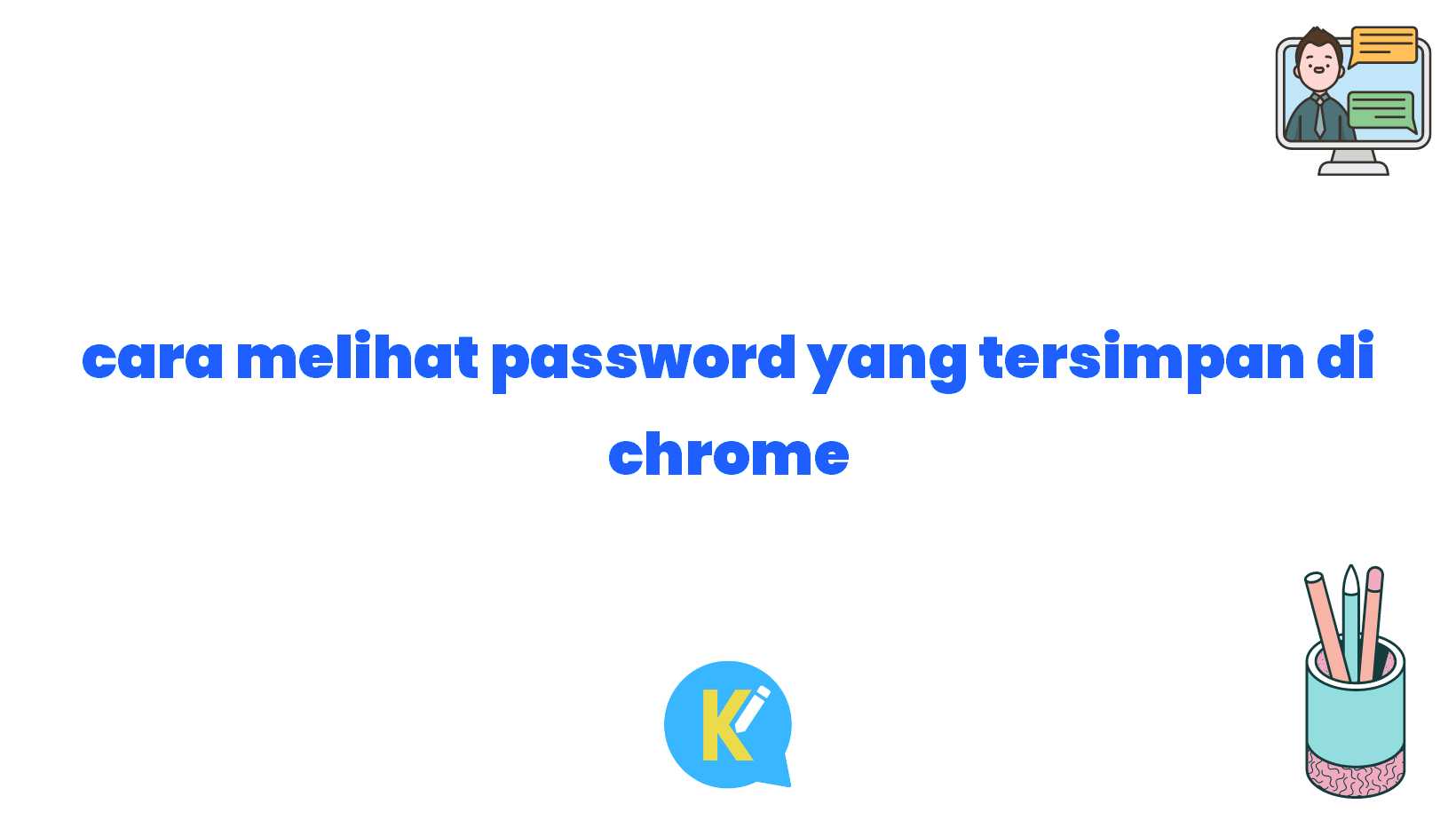Pendahuluan
Salam, Sobat Koreksi Id! Apakah kamu pernah lupa password saat ingin login ke suatu akun di Google Chrome? Jangan khawatir, kamu tidak perlu pusing memikirkan cara mengingatnya. Pada artikel ini, kita akan membahas bagaimana cara melihat password yang tersimpan di Chrome dengan mudah dan cepat.
Google Chrome adalah salah satu browser yang paling populer digunakan oleh pengguna internet. Selain memiliki tampilan yang user-friendly, Chrome juga menyimpan password yang kamu gunakan untuk berbagai akun secara otomatis. Hal ini tentunya sangat praktis karena kamu tidak perlu mengingat satu per satu password untuk setiap akun yang kamu miliki. Namun, apa yang harus kamu lakukan jika kamu lupa password yang tersimpan di Chrome?
Pada pembahasan kali ini, kita akan mengulas beberapa hal menarik seputar cara melihat password yang tersimpan di Chrome. Yuk, simak penjelasan selengkapnya di bawah ini!
Cara Melihat Password yang Tersimpan di Chrome
1. Buka Chrome dan buka menu pengaturan (titik tiga di pojok kanan atas).
2. Pilih opsi “Settings” dari menu yang muncul.
3. Gulir ke bawah hingga menemukan opsi “Autofill” dan klik.
4. Pilih “Passwords” untuk melihat semua password yang tersimpan di Chrome.
5. Jika diminta, masukkan password akun Google kamu untuk verifikasi identitas.
6. Setelah itu, kamu akan melihat daftar semua website dan username yang tersimpan di Chrome.
7. Untuk melihat password yang tersembunyi, klik tombol mata di samping username yang ingin kamu lihat passwordnya.
8. Chrome akan memintamu untuk memverifikasi identitasmu dengan password akun Google sekali lagi.
9. Setelah memasukkan password yang benar, kamu akan melihat password yang tersimpan di Chrome.
Kelebihan Cara Melihat Password yang Tersimpan di Chrome
1. Mempermudah kamu yang sering lupa password dengan menyimpan otomatis di Chrome.
2. Membantu menghemat waktu karena kamu tidak perlu melakukan reset password yang berbelit-belit.
3. Dapat digunakan pada berbagai platform, baik di komputer maupun perangkat mobile.
4. Menjamin keamanan data dengan memverifikasi identitas ketika ingin melihat password yang tersembunyi.
5. Memudahkan dalam pengelolaan dan pengingatan password yang biasanya sulit diingat.
Tabel Cara Melihat Password yang Tersimpan di Chrome
| Langkah | Deskripsi |
|---|---|
| 1 | Buka Chrome dan buka menu pengaturan |
| 2 | Pilih opsi “Settings” dari menu yang muncul |
| 3 | Gulir ke bawah hingga menemukan opsi “Autofill” dan klik |
| 4 | Pilih “Passwords” untuk melihat semua password yang tersimpan di Chrome |
| 5 | Jika diminta, masukkan password akun Google kamu untuk verifikasi identitas |
| 6 | Setelah itu, kamu akan melihat daftar semua website dan username yang tersimpan di Chrome |
| 7 | Untuk melihat password yang tersembunyi, klik tombol mata di samping username yang ingin kamu lihat passwordnya |
| 8 | Chrome akan meminta kamu untuk memverifikasi identitasmu dengan password akun Google sekali lagi |
| 9 | Setelah memasukkan password yang benar, kamu akan melihat password yang tersimpan di Chrome |
Kesimpulan
Untuk mengakses password yang tersimpan di Chrome, kamu hanya perlu mengikuti langkah-langkah sederhana yang telah dijelaskan di atas. Ingatlah bahwa penting untuk selalu menjaga kerahasiaan passwordmu dan tidak memberikan akses kepada pihak lain.
Dengan kemudahan Chrome dalam menyimpan password, kamu dapat mengelola akun-akunmu dengan lebih efisien dan tidak perlu lagi khawatir lupa password. Namun, tetaplah berhati-hati dan bersikap bijaksana dalam pengelolaan akun-akunmu.
Jadi, Sobat Koreksi Id, sekarang kamu sudah mengetahui cara melihat password yang tersimpan di Chrome. Selamat mencoba dan semoga bermanfaat!
Disclaimer
Artikel ini hanya bertujuan untuk memberikan panduan kepada pembaca. Penggunaan informasi dalam artikel ini sepenuhnya menjadi tanggung jawab pembaca sendiri. Kami tidak bertanggung jawab atas kehilangan data atau kerugian lainnya akibat penggunaan informasi ini.